Page 1
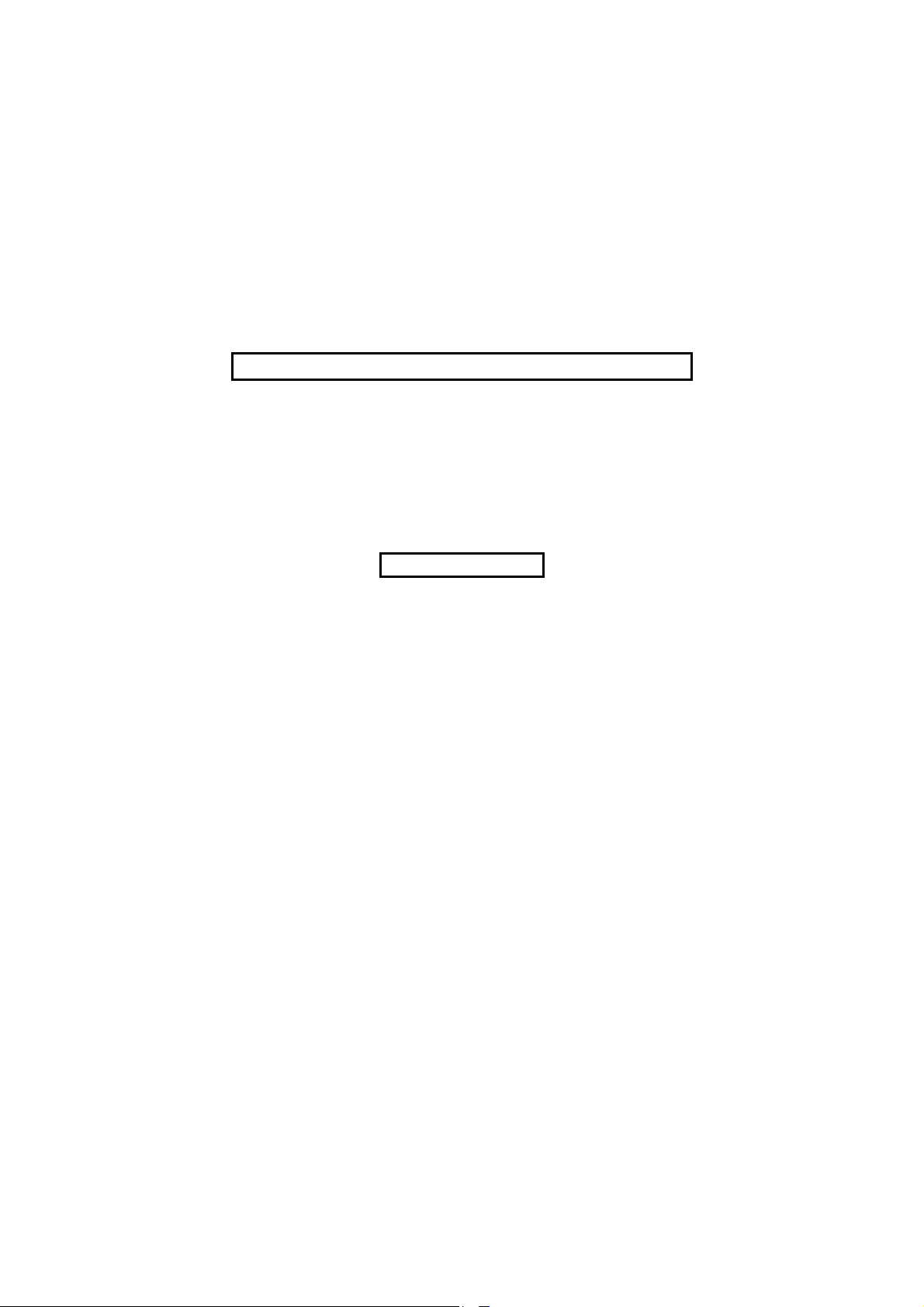
Haftpflichterklärung
Der Hersteller übernimmt keine Verantwortung für
Schäden die als Folge von Fehlern oder
Auslassungen, der in dieser Gebrausanweisung
bereitgestellten Informationen entstanden sind.
Wichtiger Hinweis
1. Bitte verwenden Sie nur die beigefügte
Formatierungssoftware CD zum Formatieren Ihres
Digital Audio Players. Verwenden Sie nicht die
Windows ® Formatierungssoftware! Der Digital
Audio Player kann durch die Windows®
Formatierungsroutine beschädigt werden. Die jeweils
aktuelle Version der Formatierungssoftware finden
Sie im Downloadbereich unserer Webseite
www.aiptek.de
2. Beim Übertragen von Daten zwischen PC und
Digital Audio Player wird die Übertragungsrate durch
ein Symbol (Note) auf dem Display des Players
angezeigt. Ist dieser Prozess beendet, wird auf dem
Display keine Übertragung mehr angezeigt.
Bitte trennen Sie auf keinen Fall vorher die
Verbindung!
1
Page 2
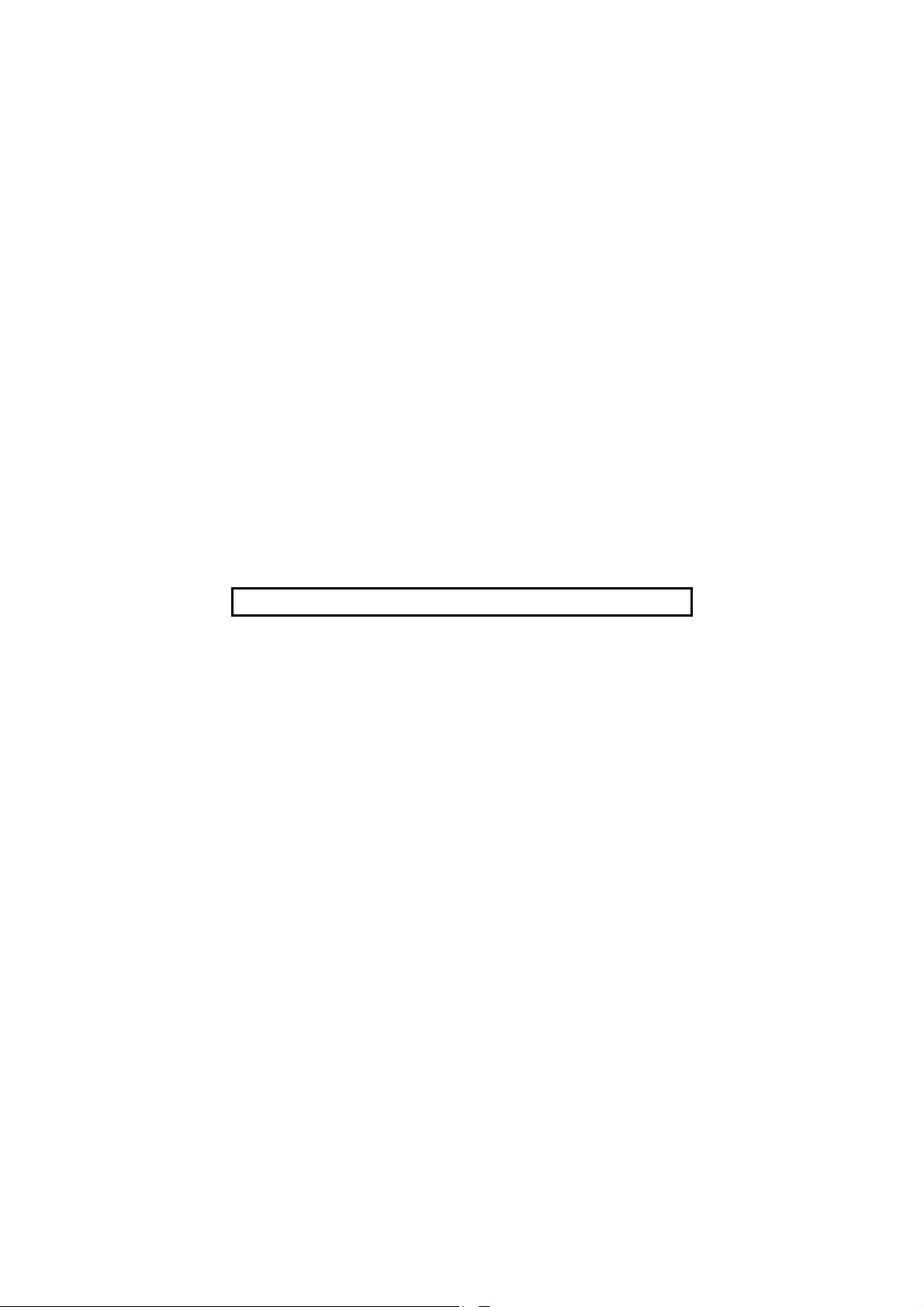
3. Der Didital Audio Player ist nur bei Win®
2000/Win® XP oder neueren Betriebssystemen
"Plug and Play" fähig. Bei Win® 98 SE muss der auf
der CD-Rom beigefügte Treiber installiert werden.
Ein Neustart Ihres PC`s ist dann erforderlich!
Sicherheitshinweis
Bitte lesen Sie alle Kapitel aufmerksam durch und
befolgen Sie alle aufgeführten Hinweise. So
gewährleisten Sie einen zuverlässigen Betrieb und
eine lange Lebensdauer Ihres Digital Audio Players.
Falls Sie Probleme haben sollten bitten wir Sie
unsere FAQ´s unter www.aiptek.de durchzulesen
oder sich an unseren Kundendienst
support@aiptek.de zu wenden.
2
Page 3
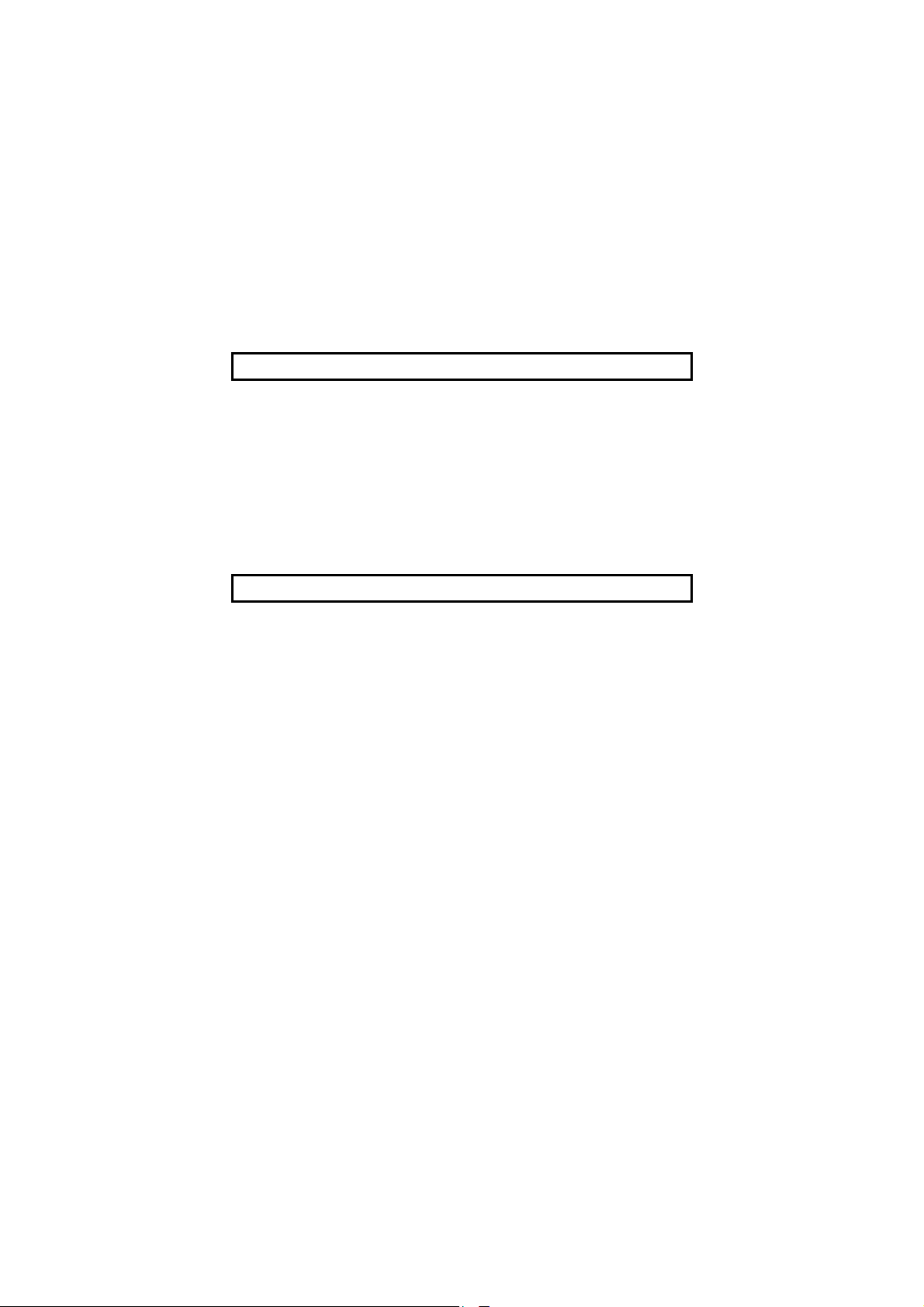
Datensicherung
Machen Sie Sicherungskopien auf externen
Speichermedien (CD`s, Disketten, etc.
Die Geltendmachung von Schadenersatzansprüchen
für Datenverlust oder dadurch entstandene
Folgeschäden wird ausgeschlossen.
Rechtlicher Hinweis
Mit Ihrem Digital Audio Player dürfen nur solche
Dateien kopiert oder kodiert werden, bei den Sie
selbst der Urheber sind oder Dateien bei denen
Ihnen entsprechende Nutzungsrechte durch die
Urheber eingeräumt worden sind. Verletzen Sie
diese Rechte besteht die Gefahr, dass Sie sich
strafbar machen oder von den Rechtinhabern in
Anspruch genommen werden können. Beachten Sie
bitte die gesetzlichen Bestimmungen beim Einsatz
von Musikstücken im MP3 Format.
3
Page 4
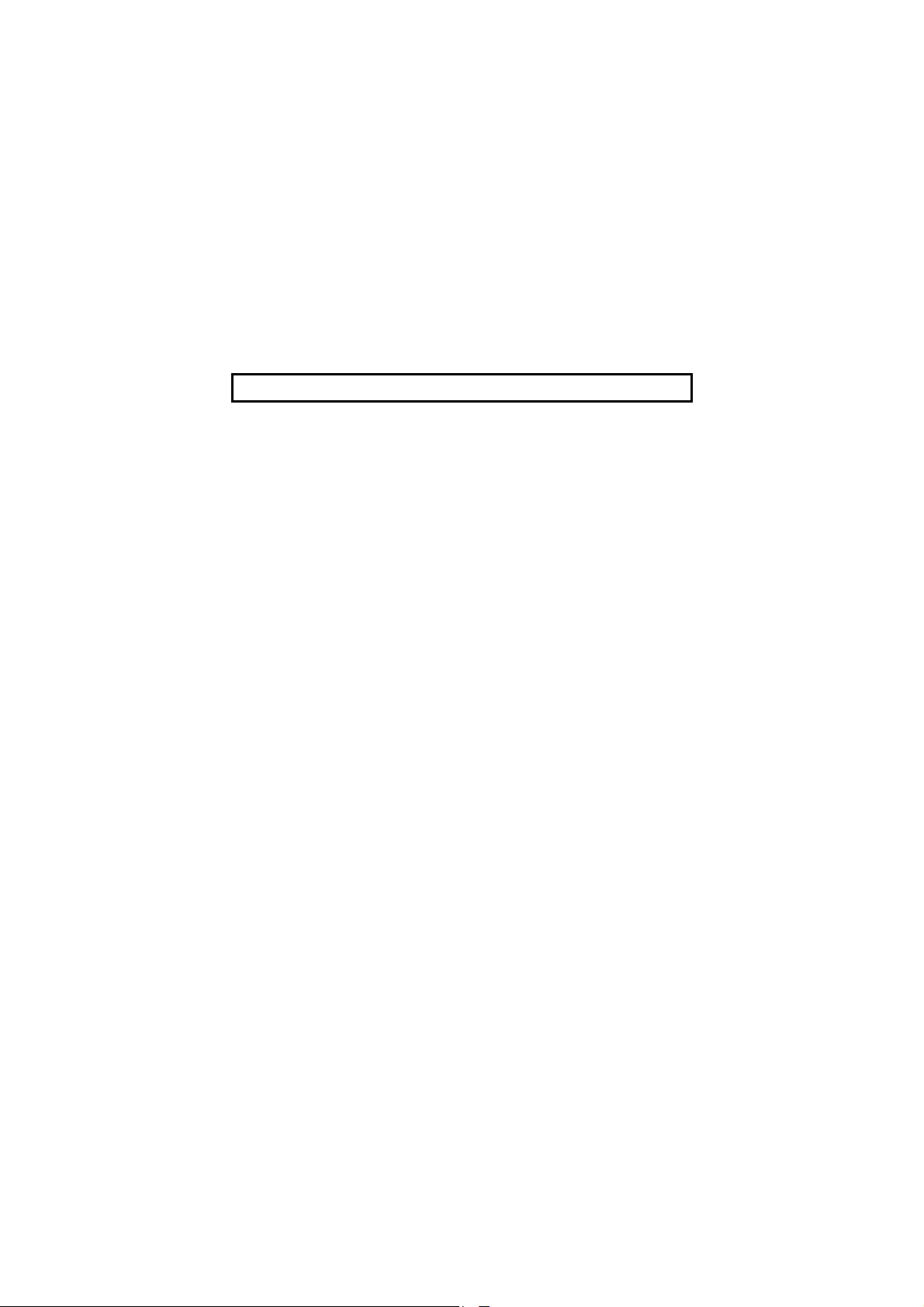
Inhaltsverzeichnis
Bedienung.................................................................6
Abbildung des Players /Tasten..............................8-9
Zubehör...................................................................10
LCD-Display............................................................11
Ein-/Ausschalten.....................................................12
Wiedergabe von MP 3-Musik ............................13-14
Verwenden des Menüs im Wiedergabemodus..15-16
Sprachaufnahmefunktion ..................................17-19
Das Sprachaufnahmemodus-Menü .......................20
Beenden des Sprachaufnahmemodus...............21-22
Modus A-B-Wiederholung.......................................23
Löschen von Dateien.........................................24-25
EQ (Equalizer) ..................................................26-27
Wiederholungsmodus .......................................28-30
Hintergrundbeleuchtung ....................................31-32
Die Größe des internen Speichers prüfen..........32-33
USB- Verbindung ..............................................33-34
Systemanforderungen.............................................34
Installation der Manager- Software ........................35
Verwenden des Management- Systems
des Digital Audio-Players...………………………36-37
Übertragen von Dateien zum
Digital Audio- Player……………………………...38-40
4
Page 5
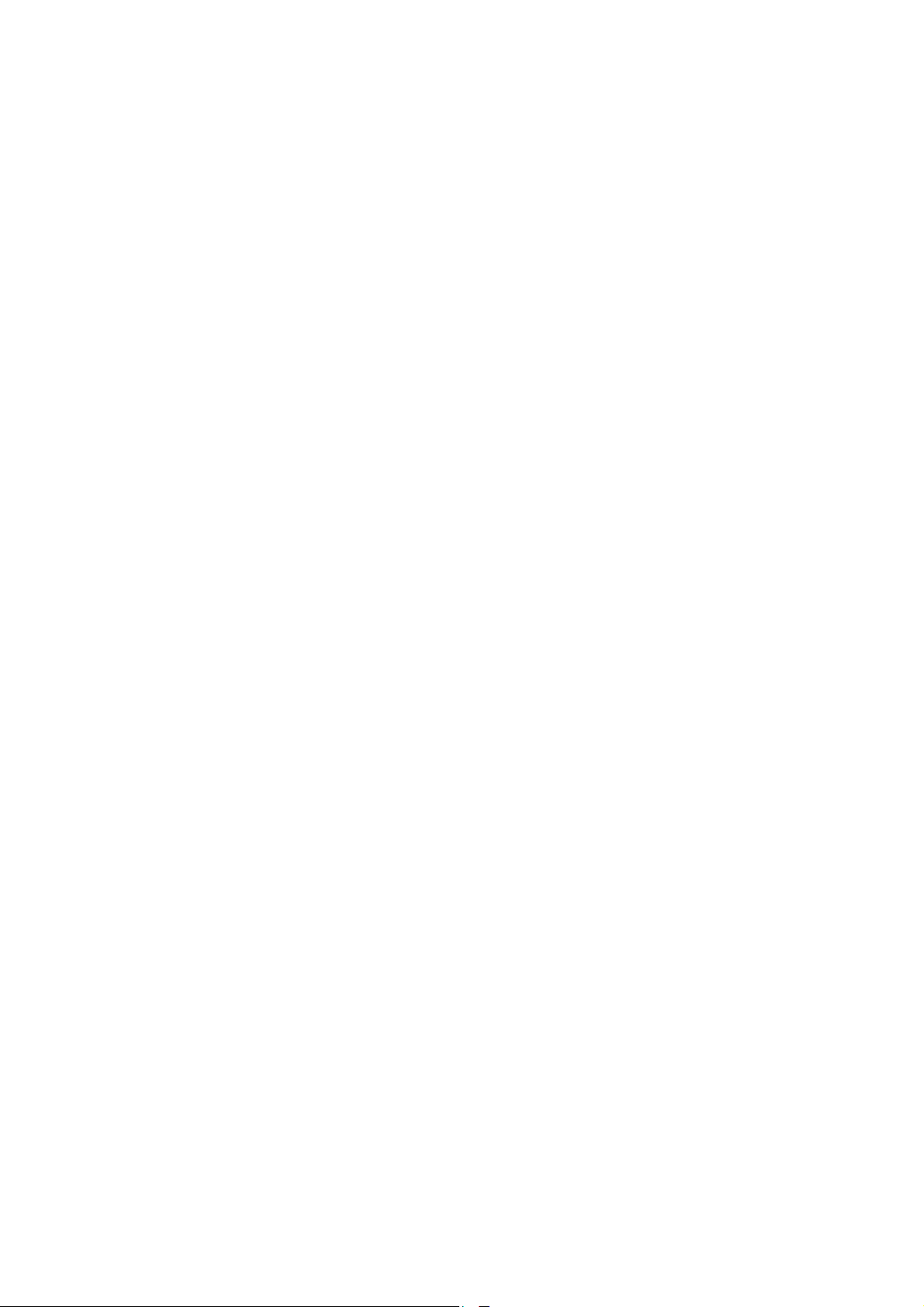
Übertragen von Dateien
vom Digital Audio- Player zum PC ....................41-42
Formatieren des Speichers
des Digital Audio- Players ......……………….....43-44
Löschen von Dateien ........................................45-46
Wiederherstellen der USB-Verbindung...................46
Interne Speicher-Anzeige ......................................47
Anspielen...........................................................48-49
Fehlerdiagnose..................................................50-52
Technische Daten ..................................................53
5
Page 6
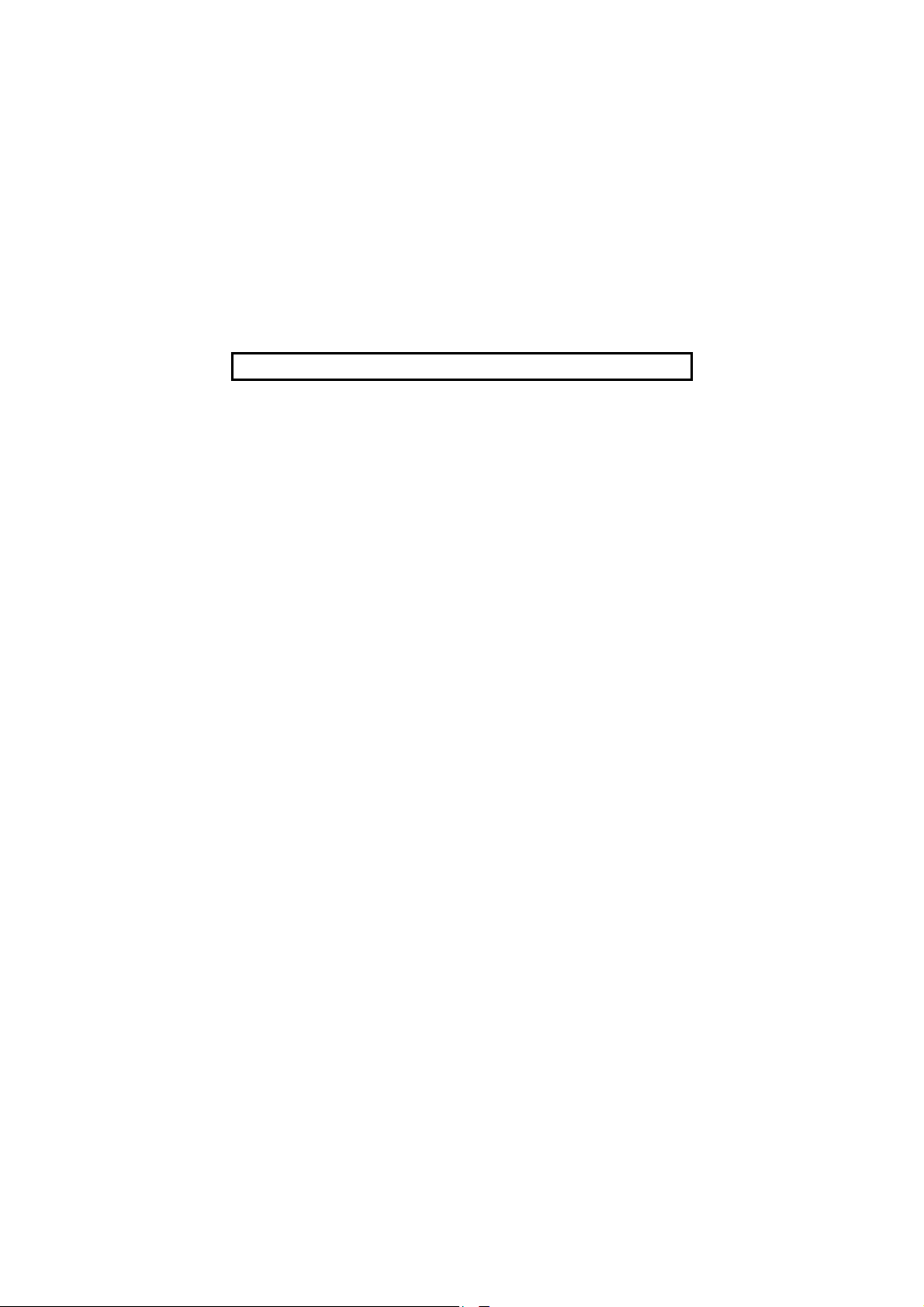
Bedienung
• Wenn der Digital Audio Player längere Zeit nicht in
Betrieb genommen wurde, entnehmen Sie die
Batterie, um mögliche Schäden durch ein Auslaufen
von Batterieflüssigkeit zu vermeiden.
• Der Digital Audio Player sollte an Orten aufbewahrt
werden, an denen er keinen extremen
Temperaturschwankungen, Feuchtigkeit oder Staub
ausgesetzt ist. Ansonsten kann es durch
Kondensation zu Feuchtigkeitsbildung kommen, der
dann eine Kurzschluss verursachen kann.
• Setzen Sie die Tastensperre auf die
Entriegelungsposition, bevor Sie das Gerät
einschalten.
• Vermeiden Sie Erschütterungen und öffnen Sie
nicht das Gehäuse.
6
Page 7
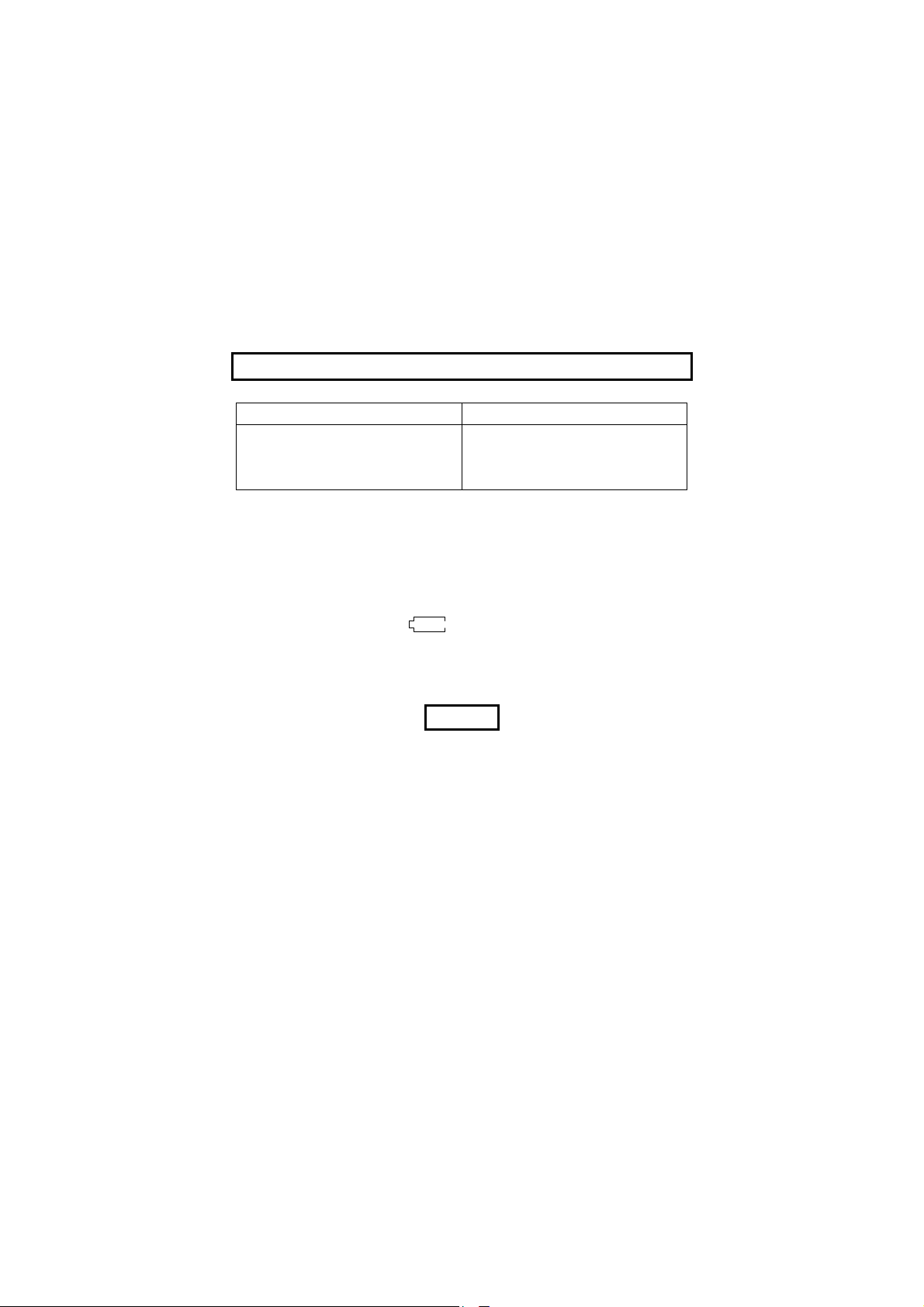
Batterieanzeige
Alkaline- Batterie (Zeiteinheit: Stunde)
Größe AAA x1
1. Die Lebensdauer der Batterie ist je nach
Hersteller, Inbetriebnahme und dem
Herstellungsdatum unterschiedlich lang.
• Wechseln Sie die Batterie wie folgt aus:
Folgendes Symbol erscheint und zeigt den
aktuellen Batteriestatus an oder erlischt, wenn die
Batterien leer sind.
Hinweis
Um statische Elektrizität zu vermeiden sollte der
Digital Audio Player nach Möglichkeit nur in
trockenen Umgebungen in Betrieb genommen
werden. Falls trotz ordnungsgemäßer
Inbetriebnahme eine Fehlfunktion eintritt, können Sie
den Player auf Werkseinstellung zurücksetzten,
indem die Sie die Batterie entnehmen und nach ca. 5
sek. wieder einsetzen.
12
7
Page 8
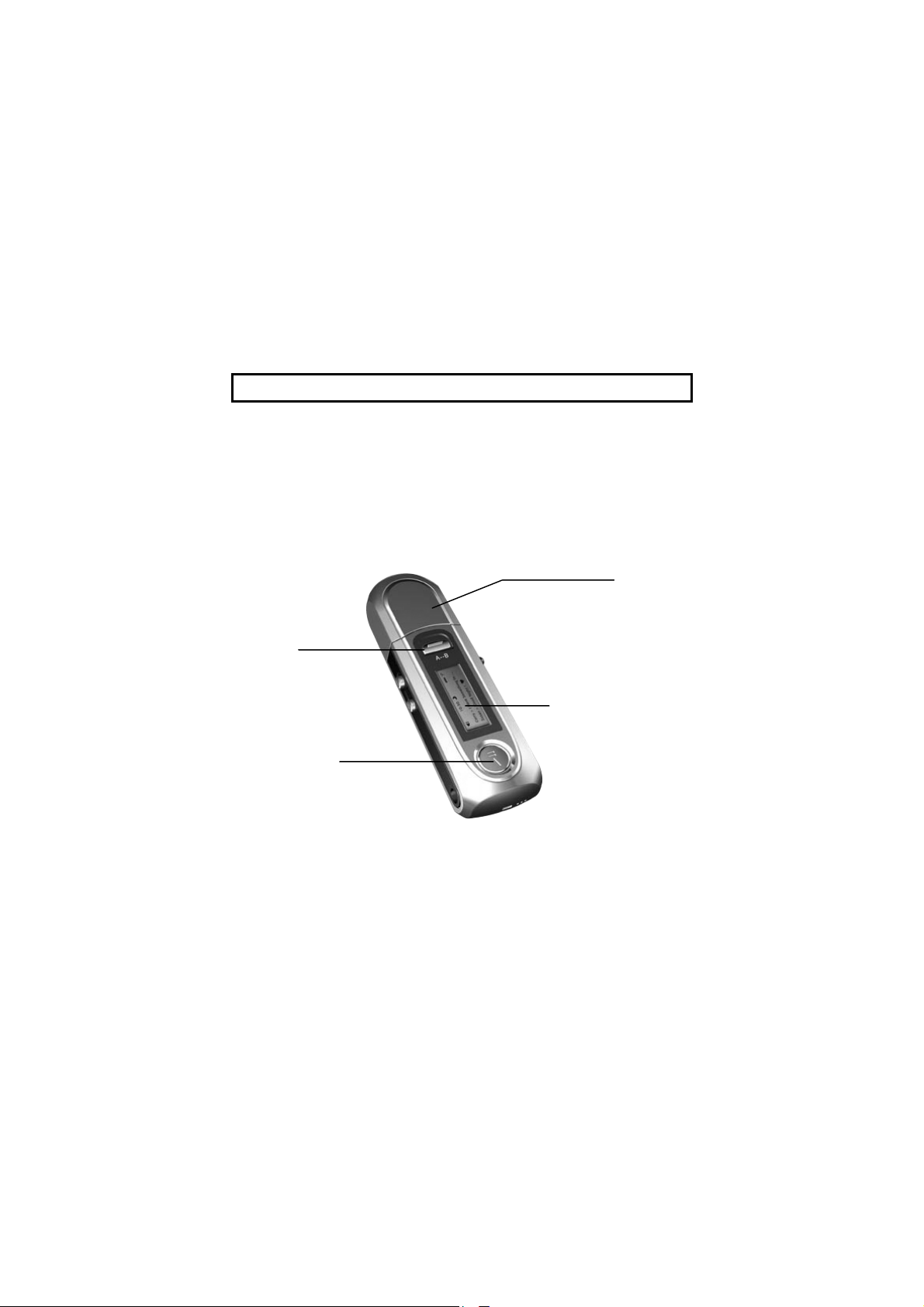
Front Abbildung des Digital Audio Players
• Vorderseite
A-B Modus
Wiedergabe,
Pause, Ein/Aus
Verschlusskappe
(Memory Stick)
LCD-Anzeige
8
Page 9
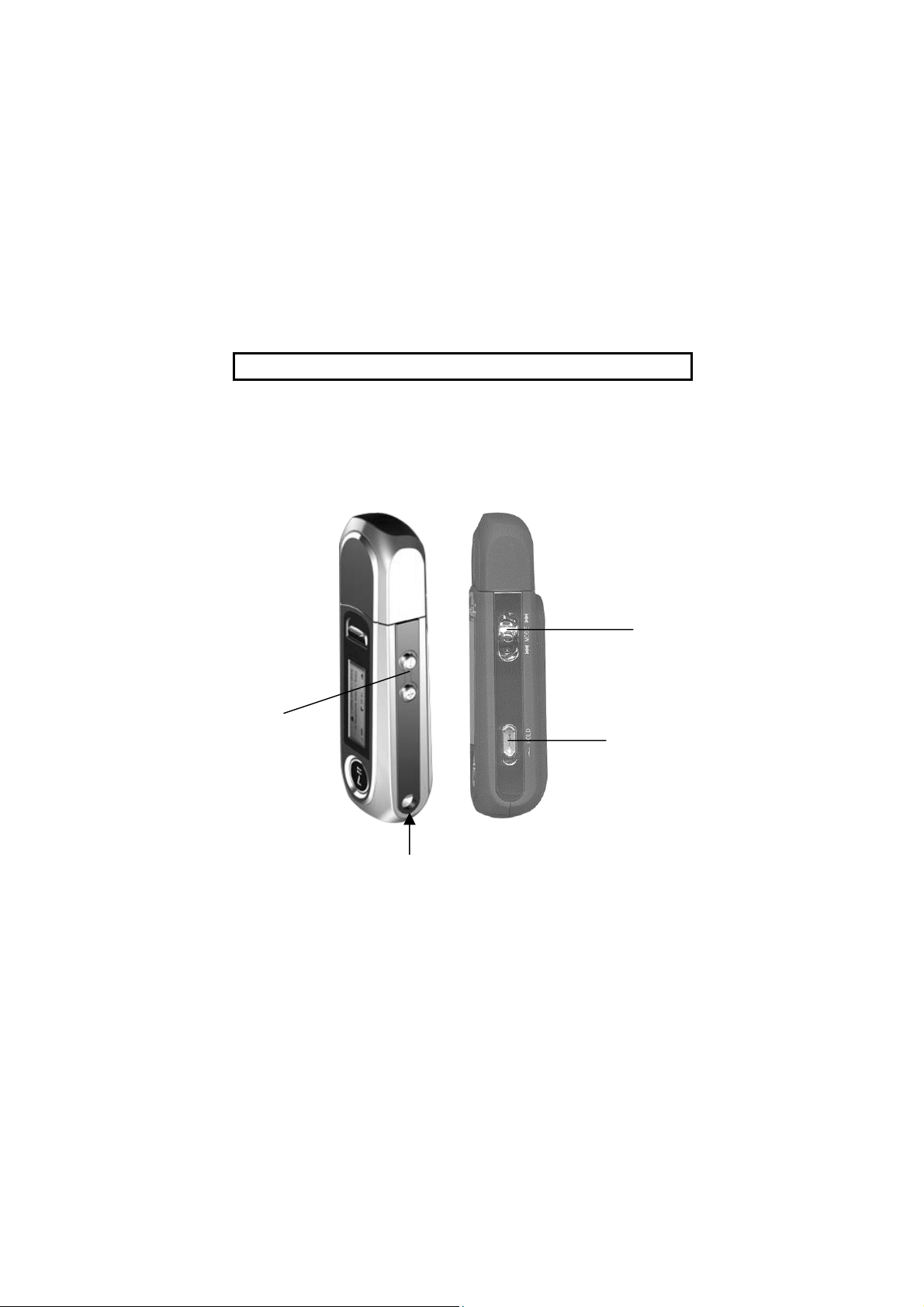
Seitenansicht des Digital Audio Players
• Seite
Lautstärke/+/-
Vorlauf/Rücklauf
Modus
Tastensperre
Kopfhöreranschluss
9
Page 10
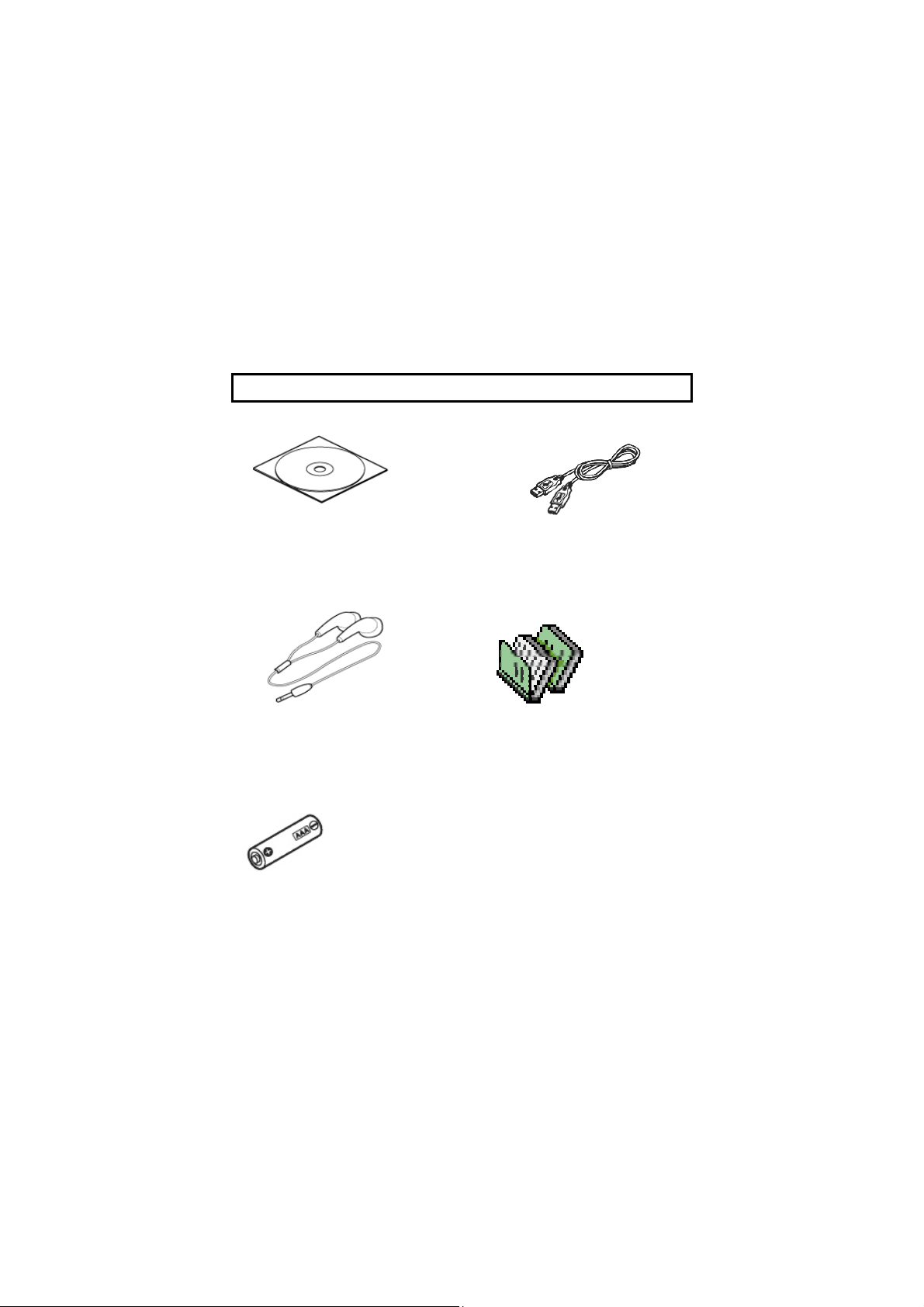
Zubehör
Installation- CD USB- Kabel
Stereo Kopfhörer Handbuch/Wartungszertifikat
AAA- Batterie
10
Page 11
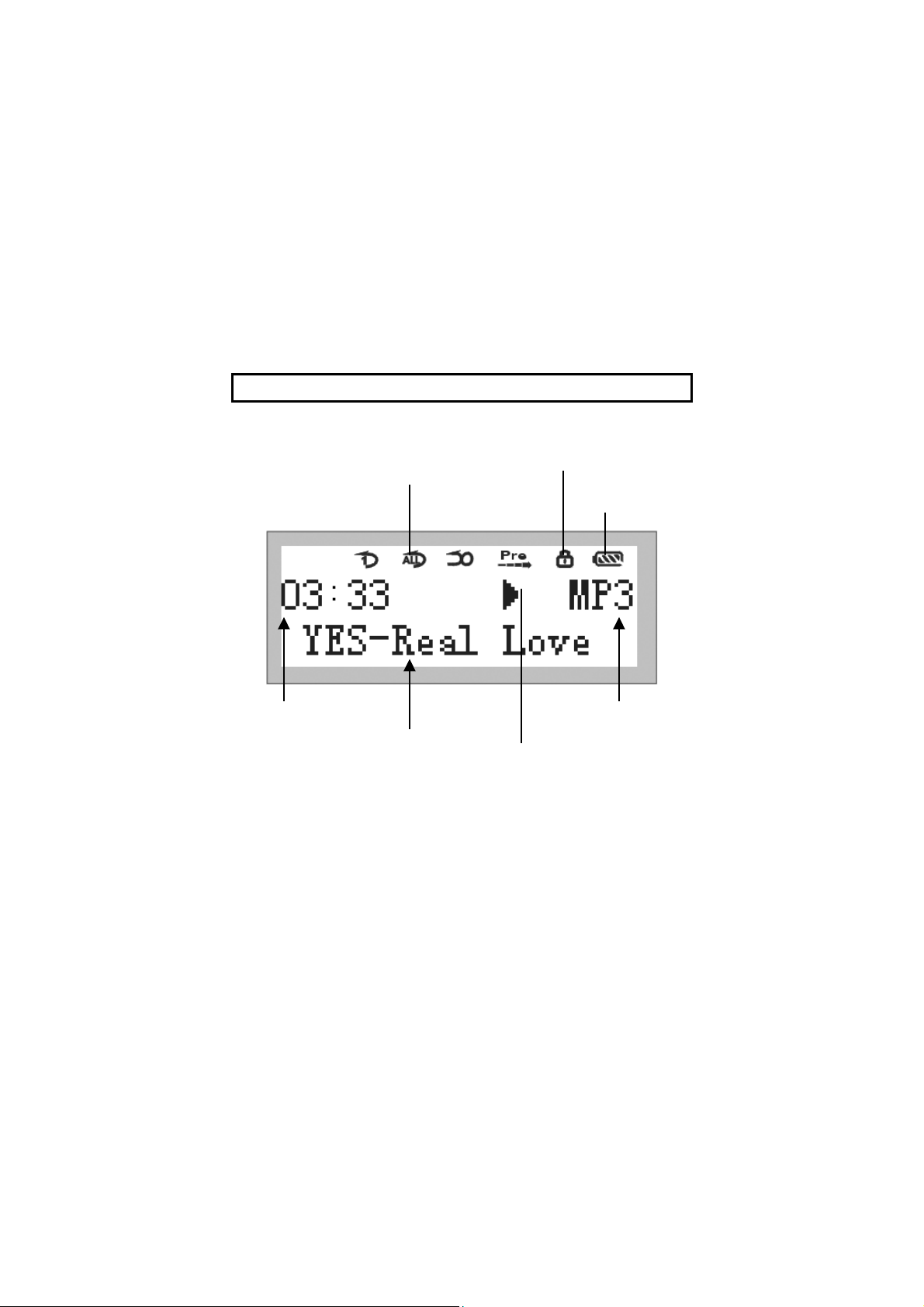
LCD-Display
Tastensperre-Symbol
Wiedergabewiederholungsmodus
Batteriestatus
Wiedergabezeit Dateiformat
Interpret und Titel
Aktueller Status
Die Wiederholungsmodi lauten "Wiederholen", "Alle
wiederholen", "Random", "Vorschau" und
"Normal" (der Modus "Normal" ist nicht in der
Abbildung dokumentiert).
Equalizer- Modi sind Jazz, Klassik, Rock, Pop and
11
Page 12
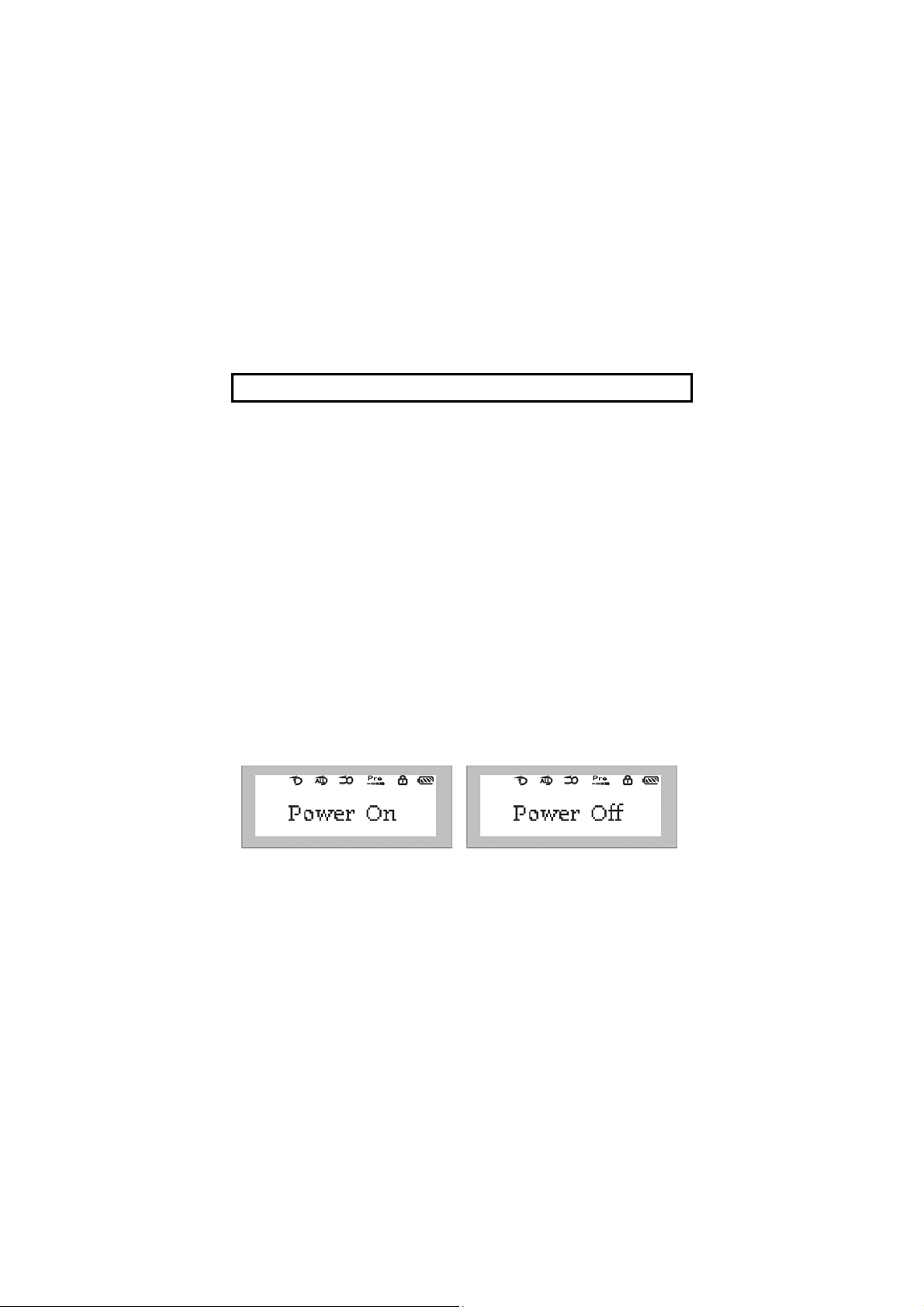
Normal
Ein-/Ausschalten
Das Gerät wird eingeschaltet, sobald Sie kurz auf die
Taste WIEDERGABE/STOPP drücken. Nach zwei
Sekunden erscheint ein Bild mit blauer
Hintergrundbeleuchtung.
Die Hintergrundbeleuchtung wird von einer
Benutzereinstellung aktiviert und bleibt auf
Tastendruck einige Sekunden eingeschaltet.
Andernfalls wird die Hintergrundbeleuchtung
automatisch gemäß der vom Benutzer angegebenen
Zeit ausgeschaltet.
Wenn Sie die Taste WIEDERGABE/STOPP länger
als drei Sekunden drücken und auf dem Display
POWER OFF (Ausschalten) angezeigt wird, wird das
Gerät ausgeschaltet.
12
Page 13
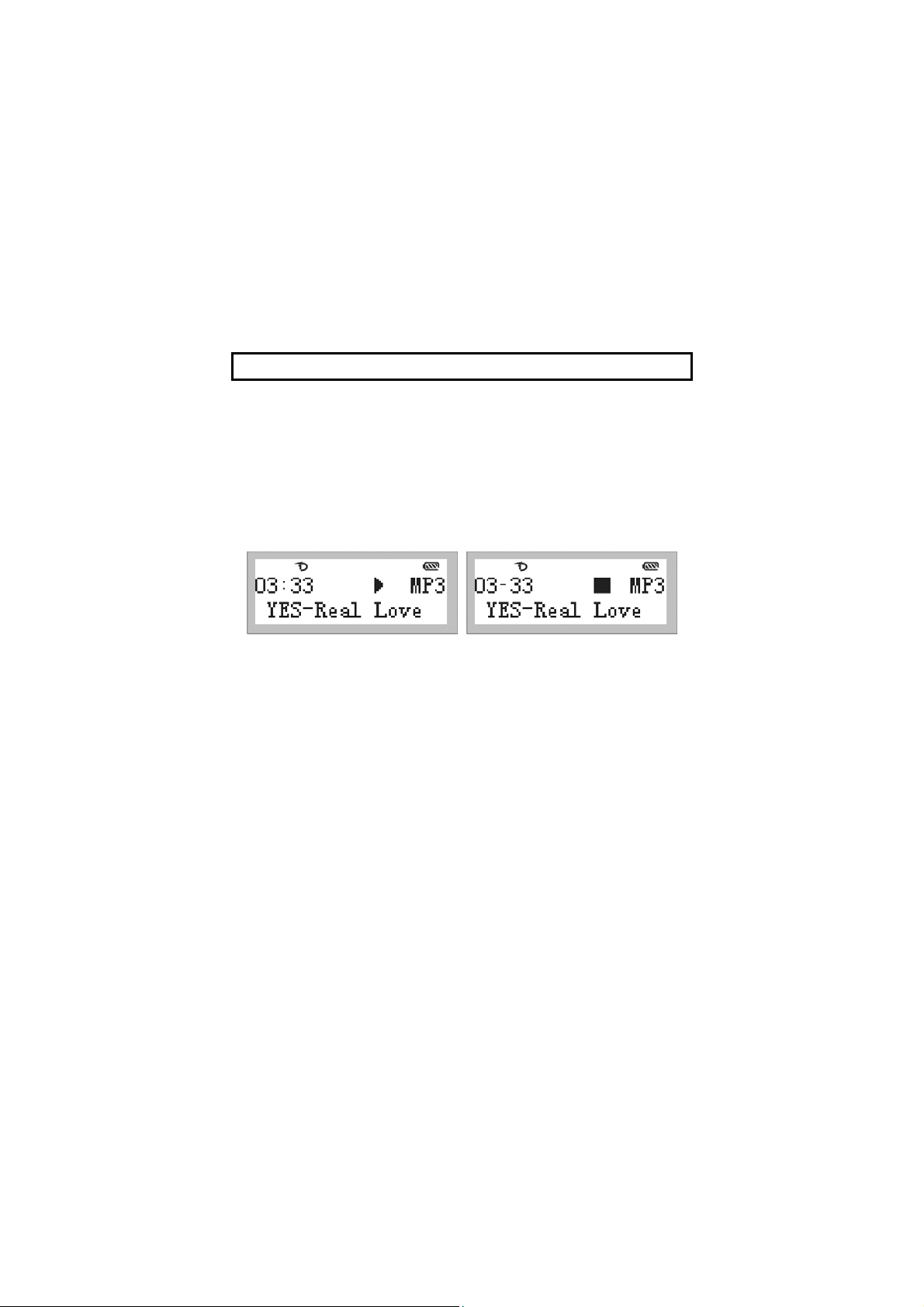
Wiedergeben von MP 3- Musik
1. Schalten Sie das Gerät ein, indem Sie die Taste
WIEDERGABE/STOPP kurz drücken. Auf dem
Display wird "03-33" angezeigt. Dies bedeutet, dass
auf dem Digital Audio- Player 33 Titel gespeichert
sind und der aktuelle der dritte ist.
2. Wenn Sie die Taste WIEDERGABE/STOPP
erneut drücken, wird der aktuelle Titel wie oben
angezeigt wiedergeben. In der Ecke links oben wird
die Wiedergabe-Zeitanzeige eingeblendet.
3. Wenn Sie den nächsten/vorherigen Titel
auswählen möchten, drehen Sie das Navigations-
Rad nach unten und oben, um einen Titel
anzuwählen.
Wenn Sie die Taste WIEDERGABE/STOPP
drücken, wird die Wiedergabe angehalten .
4. Sie können das Gerät ausschalten, indem Sie die
Taste WIEDERGABE/STOPP drei Sekunden
drücken.
13
Page 14
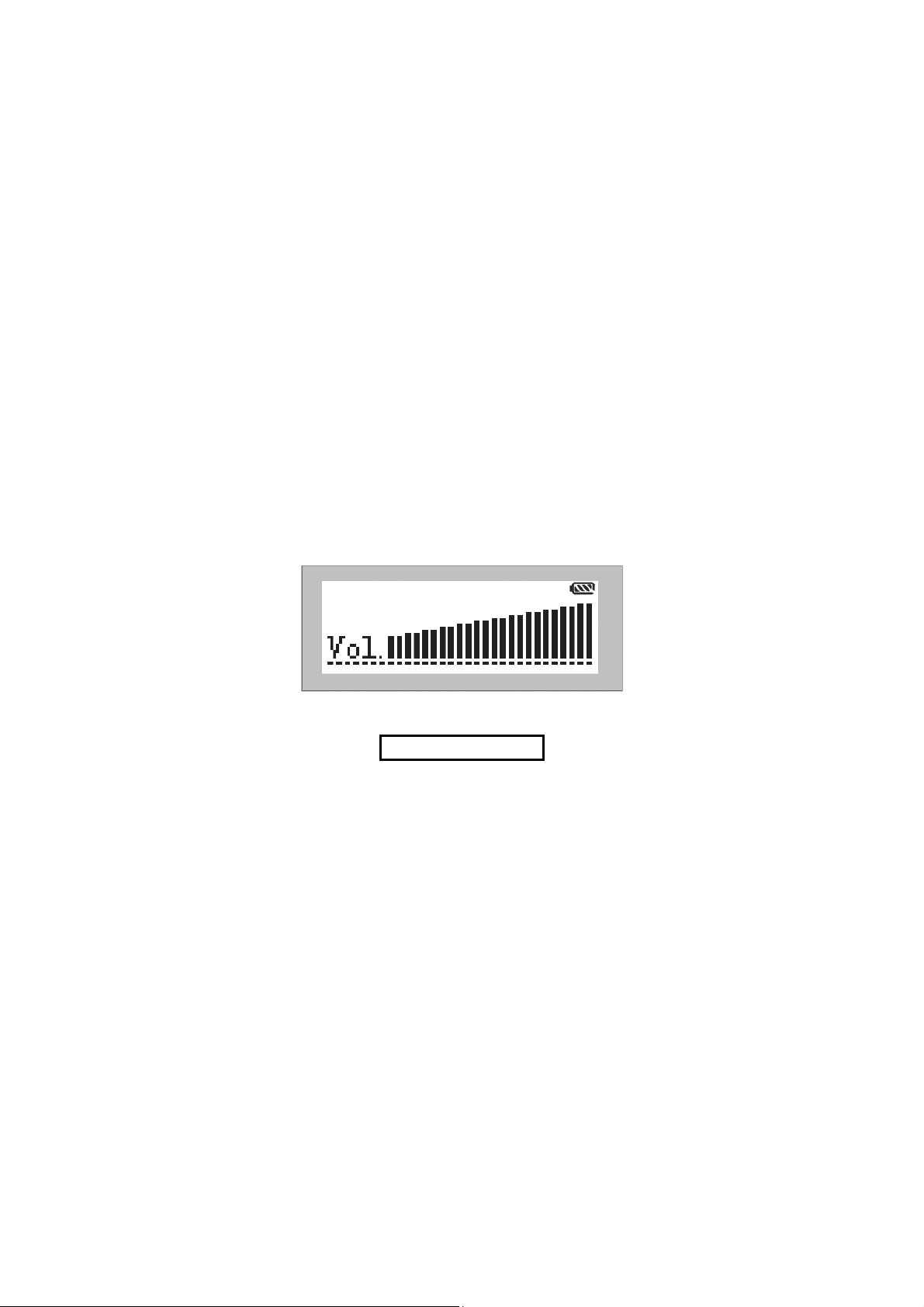
5.Wenn Sie die Taste LAUTSTÄRKE+/
LAUTSTÄRKE- drücken, können Sie die Lautstärke
im Status Wiedergabe oder Pause regeln. Die
Lautstärke (siehe Abbildung) wird erhöht oder
verringert, wenn Sie die Taste LAUTSTÄRKE+/
LAUTSTÄRKE- entsprechend drücken. Insgesamt
sind 32 Lautstärkeschritte aus dem Bereich
zwischen 0 und 31 verfügbar.
Wichtiger Hinweis
Bei der MP 3-Wiedergabe kann die Statusanzeige
der Batterie durch wechselnde
Stromversorgungsbedingungen ein Flimmern
hervorrufen.
14
Page 15
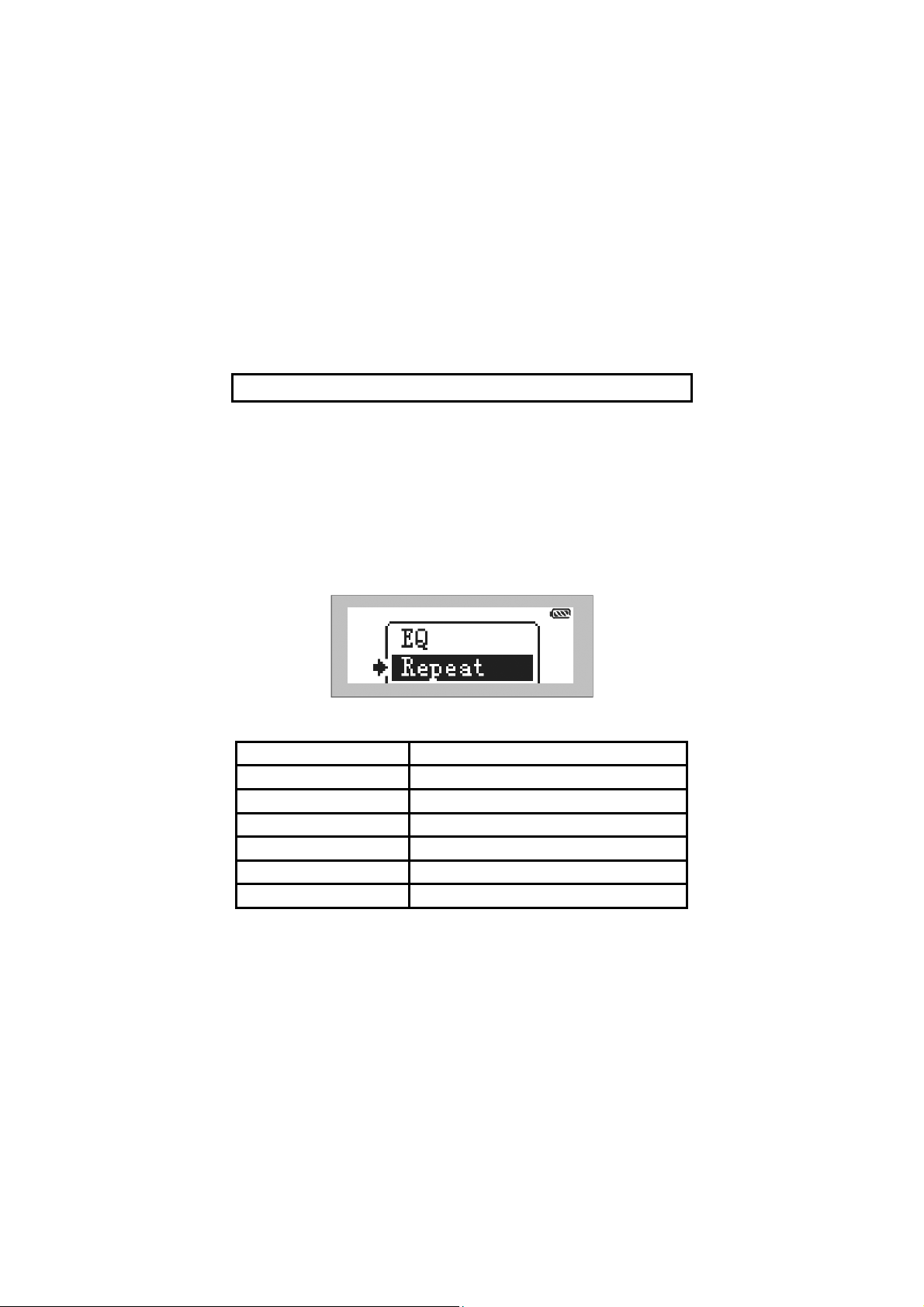
Verwenden des Menüs im Wiedergabemodus
1. Drücken Sie die Taste WIEDERGABE/STOPP,
um den Digital Audio- Player einzuschalten.
2. Drücken Sie die Menütaste (in der Mitte des
Navigationsrads).
Das Funktionsmenü des Digital Audio- Players wird
dann wie folgt angezeigt:
REC Aufnahmebetrieb aktivieren
EQ Equalizer- Modus
Repeat Wiederholungsmodus
Backlight Hintergrund-Beleuchtung
Del File Audiodateien löschen
Memory Speicherinformationen
Return Zurück
15
Page 16
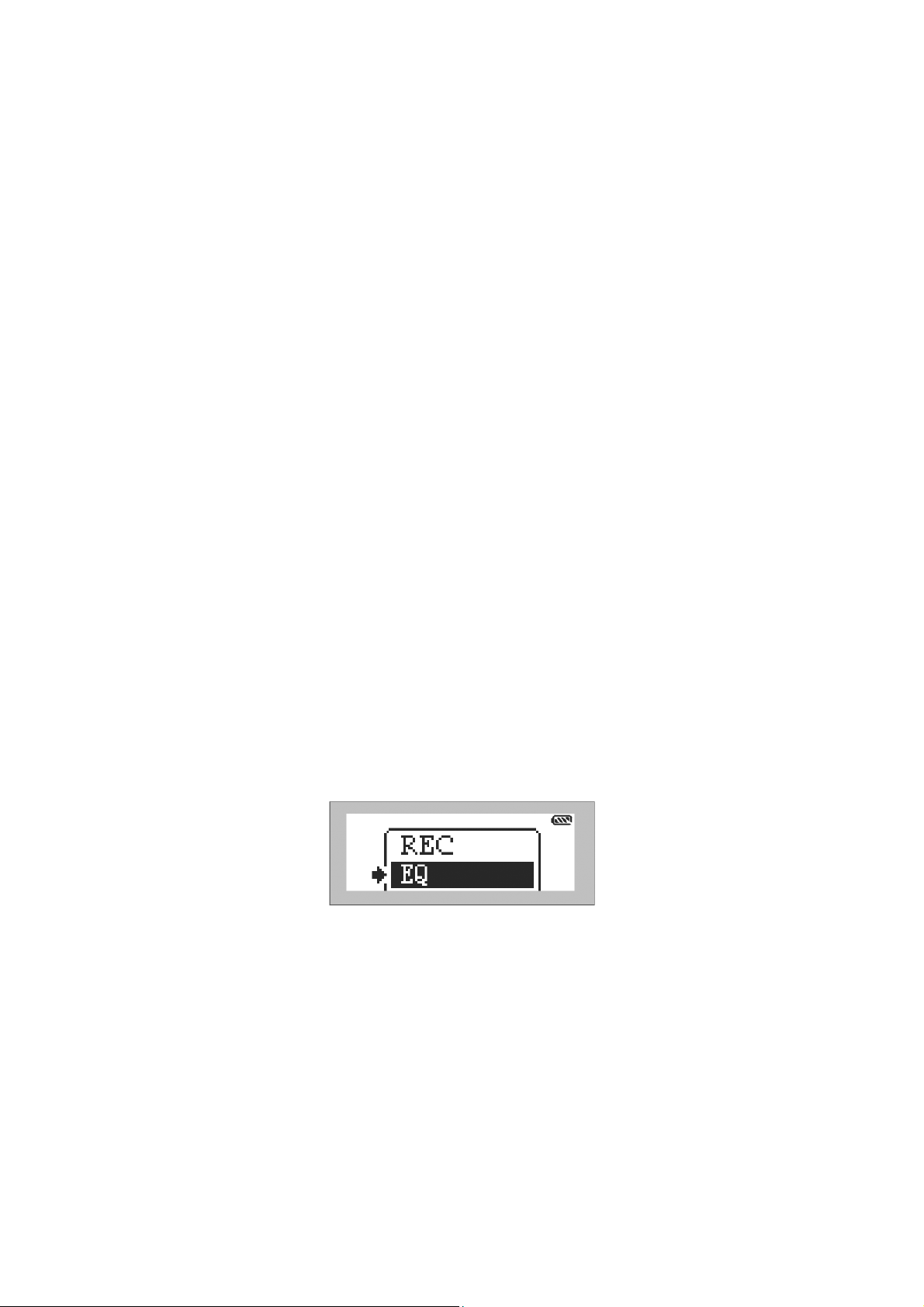
Alle Optionen sind in der oben stehenden Tabelle
aufgelistet. Sie können einen Eintrag auswählen,
indem Sie das Navigations- Rad nach oben oder
nach unten drehen.
1. Mit der Taste Letzter/Nächster können Sie die
Einträge im Funktionsmenü auswählen. Drücken Sie
die Modustaste, um die ausgewählte Funktion
auszuführen.
2. Wenn Sie "Del File" (Datei löschen) auswählen,
wird das Menü mit der Löschoption angezeigt.
Weitere Informationen finden Sie in dem
entsprechenden Kapitel am Ende des Handbuchs.
3. Der Digital Audio- Player zeigt ein Dialogfeld mit
dem verfügbaren Speicher an, wenn "Memory Info"
(Speicherinformationen) ausgewählt wird. Wenn
keine Taste gedrückt wird, kehren Sie nach zwei
Sekunden zum Wiedergabe- Display zurück. Der
Speicher des Digital Audio-Players wird wie folgt
angezeigt:
16
Page 17
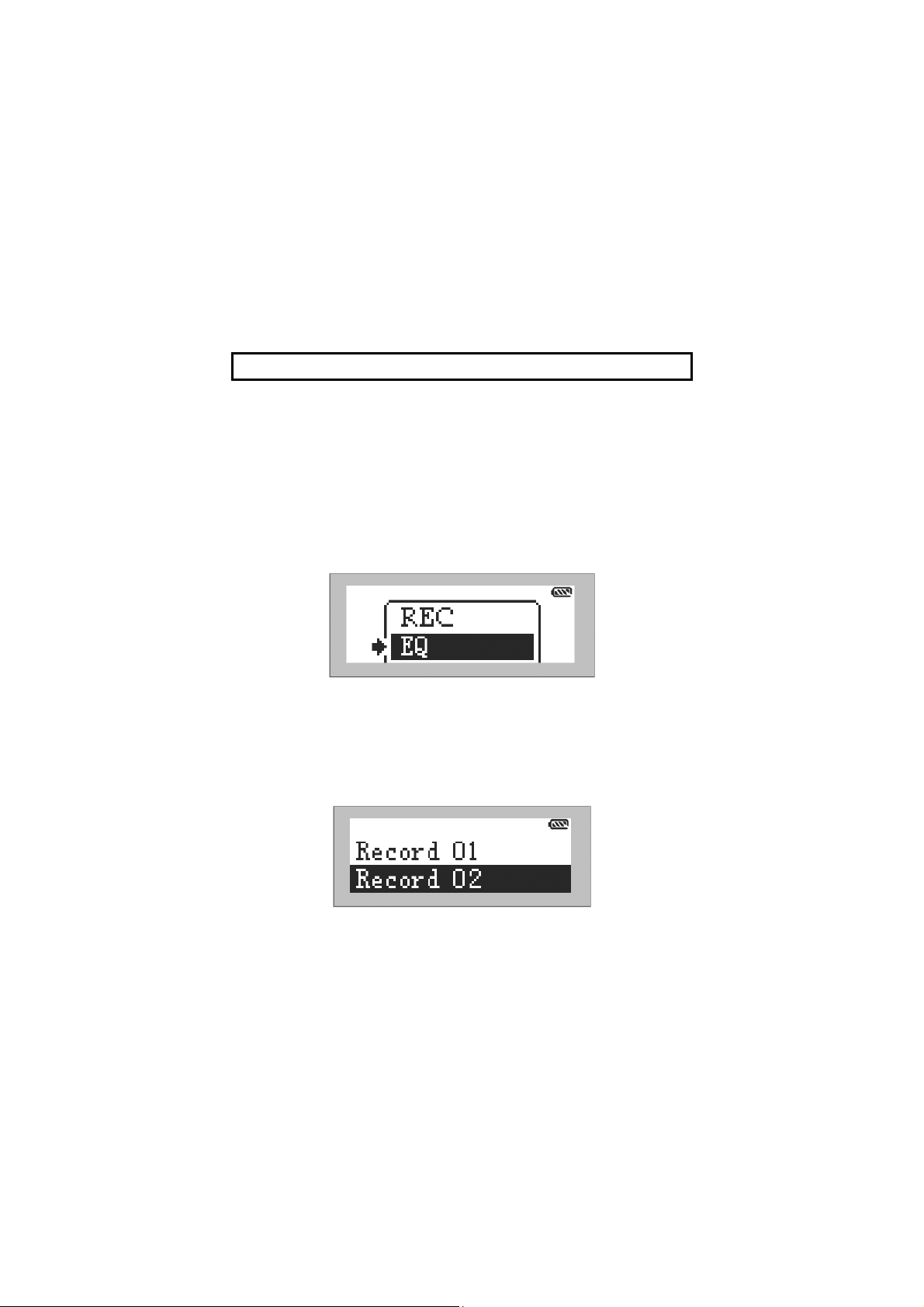
Sprachaufnahmefunktion
1. Nachdem Sie den Digital Audio Player durch
Betätigen der Taste WIEDERGABE/STOPP
eingeschaltet haben, drücken Sie die Menütaste (in
der Mitte des Navigations-Rads).
Daraufhin wird das unten abgebildete Menü
angezeigt:
2. Wählen Sie den Eintrag „REC“(Aufnahme) aus,
um das Sprachaufnahmemenü einzublenden (siehe
Abbildung):
17
Page 18

3. Nun können Sie mit der Taste Oben/Unten die
Dateien auswählen, die abgespielt werden sollen.
Drücken Sie die Taste WIEDERGABE/STOPP,
um die aufgenommenen Dateien wiederzugeben
(siehe linke Abbildung).
Wenn keine aufgenommenen Dateien vorhanden
sind, wird folgendes auf dem Display angezeigt
(siehe rechte Abbildung):
4. Drücken Sie danach die Modustaste (in der Mitte
des Navigations-Rads).
Daraufhin wird das Funktionsmenü im
Sprachaufnahmemodus wie in der linken Abbildung
angezeigt. Wählen Sie den Eintrag "Record"
(Aufnahme) im Menü aus, und drücken Sie dann die
Modustaste, um die Sprachaufnahme zu starten. Die
Aufnahmeschnittstelle wird wie in der rechten
Abbildung dargestellt
angezeigt.
18
Page 19

5. Sie können die Aufnahme anhalten, indem Sie die
Taste WIEDERGABE/STOPP kurz drücken und den
Sprachaufnahmemodus beenden. Wechseln Sie
dann zur MP 3- Funktion, indem Sie das
Funktionsmenü auswählen.
Hinweis
Während der Aufnahme können Sie nur die Tasten
„WIEDERGABE/STOPP“ und „Tastensperre“
bedienen.
19
Page 20

Das Sprachaufnahmemodus-Menü
Mithilfe des Funktionsmenüs können Sie den Digital
Audio- Player im Sprachaufnahmemodus wie folgt
betreiben:
1. Schalten Sie den Digital Audio- Player ein, indem
Sie die Taste WIEDERGABE/STOPP drücken.
2. Drücken Sie die Modustaste (in der Mitte des
Navigations- Rads), wählen Sie REC und drücken
Sie die Modustaste erneut, um das Aufnahmemenü
aufzurufen
3. Im Sprachaufnahmemenü können Sie das
Funktionsmenü aufrufen indem Sie die Modustaste
drücken (siehe Abbildung).
Das Menü bietet sechs Einträge von Funktionen wie:
• Zurück zum Musikmodus • Sprachaufnahme
• Aufgenommene Dateien löschen
•Speicherinformationen anzeigen
• Hintergrundbeleuchtung
•Zurück zur aktuellen Schnittstelle
20
Page 21

Beenden des Sprachaufnahmemodus
Nachdem Sie die Aufnahme abgeschlossen haben,
möchten Sie sicherlich die Musik genießen. Sie
können den Sprachaufnahmemodus beenden und
mithilfe des Menüs in den Musikmodus wechseln .
1. Drücken Sie die Modustaste (in der Mitte des
Navigations-Rads) im
Sprachaufnahmemodus, um das folgende
Menü anzuzeigen:
2. Wählen Sie mithilfe der Einstellung
Letzter/Nächster (Position oben/unten des
Navigations- Rads) den Musikmodus im Menü
aus.
3. Drücken Sie die Modustaste, um zu
bestätigen.
Der Musikmodus wird wieder aktiviert.
21
Page 22

Hinweis
Bei Nutzung des Sprachaufnahmemodus empfehlen
wir die Hintergrundbeleuchtung auszuschalten. In
einzelnen Fällen kann ein auftretendes Rauschen
dadurch behoben werden.
Modus A-B wiederholen
Durch Auswahl der Funktion "Repeat A-B" (A-B
wiederholen) können Sie einen bestimmten Teil
eines Titels ständig wiederholen.
Dies ist besonders dann von Vorteil, wenn Sie z.B.
Fremdsprachen lernen.
Schritt 1 - Wählen Sie eine(n) Titel/ MP3 Datei aus.
Wenn Sie den Teil des Titels erreichen, der
wiederholt werden soll, wählen Sie die Funktion
"Repeat A-B" (A-B wiederholen) aus, damit legen
Sie den Anfang des zu wiederholenden Teils, d.h.
"A", fest (siehe linke Abbildung weiter unten).
22
Page 23

Schritt 2 - Setzen Sie dann die Wiedergabe fort.
Wenn Sie das Ende des zu wiederholenden Teils
erreichen, wählen Sie die Funktion "Repeat A-B"
(A-B wiederholen) erneut aus, um das Ende "B"
festzulegen (siehe rechte Abbildung weiter unten).
Nun können Sie den ausgewählten Teil (A-B) des
Titels so oft wie gewünscht wiedergeben .
Schritt 3 - Um die Funktion abzubrechen oder zum
nächsten Titel zu gehen, wählen Sie bitte die
Funktion "Repeat A-B" (A-B wiederholen) erneut aus
oder rufen Sie den nächsten gewünschten Titel
mithilfe des Navigations-Rads aus.
23
Page 24

Löschen von Dateien
Wenn Sie auf dem Digital Audio- Player gespeicherte
Dateien löschen möchten, verwenden Sie das
entsprechende Menü. Optional können Sie Dateien
auch mit der Digital Audio- Manager-Software
löschen (weitere Informationen finden Sie am Ende
dieses Handbuchs).
Sie können Titel wie folgt auf dem Digital AudioPlayer löschen:
1. Drücken Sie kurz die Taste
WIEDERGABE/STOPP, um den Digital Audio Player
einzuschalten.
2. Drücken Sie die Menütaste (in der Mitte des
Navigations- Rads), um das Funktionsmenü
aufzurufen.
3. Wählen Sie mithilfe der Taste
NÄCHSTER/LETZTER (Navigations- Rad auf/ab) im
Menü die Option "Del File" (Datei löschen) aus.
4. Drücken Sie die Modustaste, um die Auswahl zu
bestätigen.
Das folgende Display wird angezeigt. In der oberen
Zeile wird der ausgewählte Titel und in der unteren
Zeile wird der Name des Songs eingeblendet:
24
Page 25

Löschen von Dateien
5. Nun können Sie die Dateien auswählen, die
gelöscht werden sollen.
Drücken Sie die Modustaste (in der Mitte des
Navigations- Rads), um ein Dialogfeld zum Löschen
aufzurufen (siehe Abbildung).
Drücken Sie dann in diesem Dialogfeld die
Modustaste, um zu bestätigen. Wenn Sie die Dateien
nicht löschen möchten, drücken Sie eine beliebige
Taste, um zum Menü zurückzukehren.
25
Page 26

EQ (Equalizer)
Je nachdem, welche Musik Sie hören, können Sie
einen unterschiedlichen Mode auswählen
1. Drücken Sie die Taste Wiedergabe/Stopp,
um den Digital Audio-Player einzuschalten.
2. Drücken Sie die Modustaste, um das Menü
aufzurufen.
3. Wählen Sie mithilfe der Taste
Nächster/Letzter den Eintrag "EQ" im Menü
aus.
4. Drücken Sie die Modustaste. Das EQ- Menü wird
eingeblendet.
5. Wählen Sie den Equalizer Modus aus.
Fünf Modi sind verfügbar:
JAZZ, CLASSIC, ROCK, POP, NORMAL, Return.
Sie können die Modi mithilfe des EQ-Menüs
anpassen. Durch Auswahl des entsprechenden
Modus können Sie perfekte Jazz-, Classic-, Rockund Pop-Klangeffekte genießen.
26
Page 27

J AZZ
CLASSIC
ROCK
POP
NORMAL
Return
Sie können die Modi mithilfe des EQ- Menüs
anpassen.
Durch Auswahl der entsprechenden Modi können
Sie perfekte Jazz-, Classic-, Rock- und PopKlangeffekte genießen.
Wenn Sie die aktuellen Einstellungen nicht ändern
möchten, wählen Sie "Return", um das Menü zu
verlassen.
27
Page 28

Wiederholungsmodus
Wenn Sie einen Titel häufiger anhören möchten,
müssen Sie lediglich in den Wiederholungsmodus
wechseln.
1. Drücken Sie die Taste Wiedergabe/Stopp, um
den Digital Audio- Player einzuschalten.
2. Drücken Sie die Modustaste (in der Mitte des
Navigations-Rads), um das Menü aufzurufen.
3. Wählen Sie mithilfe der Taste Nächster/Letzter
(Navigations-Rad auf/ab) den Eintrag "Repeat"
(Wiederholen) im Menü aus.
4.Drücken Sie die Modustaste, um das Menü
"Repeat" (Wiederholen) aufzurufen.
Durch Auswahl von "Repeat" (Wiederholen) wird das
folgende Menü aufgerufen.
Der Wiedergabe/ Wiederholungsmodus kann nun
geändert werden. Der Modus bietet die Optionen
Random, Normal, Repeat All (alle wiederholen),
Repeat One (Einen wiederholen) und Preview
(Vorschau) an.
Random
Normal
Repet all
Repeat one
Preview
Return
28
Page 29

Repeat One: Der aktuelle MP 3- Titel wird wiederholt
wiedergegeben.
Repeat All: Gibt alle MP 3- Titel solange wieder, bis
ein anderer Schritt ausgeführt wird.
Random: Gibt alle MP 3- Titel in willkürlicher
Reihenfolge wieder und stoppt beim letzten Titel.
29
Page 30

Preview: Spielt die ersten zehn Sekunden der
einzelnen MP 3- Titel in der vorgegebenen
Reihenfolge ab und stoppt, nachdem der letzte Titel
wiedergegeben wurde.
Normal: Spielt die MP 3- Titel in der vorgegebenen
Reihenfolge ab und stoppt, nachdem der letzte Titel
wiedergegeben wurde.
Wenn Sie die aktuellen Einstellungen nicht ändern
möchten, können Sie "Return" auswählen, um das
Menü zu verlassen.
30
Page 31

Die Hintergrundbeleuchtung
Das Gerät verfügt über eine blaue
Hintergrundbeleuchtung.
Sie können festlegen, wie lange die
Hintergrundbeleuchtung angezeigt wird.
1. Wählen Sie im Musik- oder im Aufnahmemodus
die Option Backlight (Hintergrundbeleuchtung).
2. Drücken Sie die Modustaste, und rufen Sie das
Menü für die Hintergrundbeleuchtung wie folgt auf:
Sie können die Hintergrundbeleuchtung ausschalten
oder für die Dauer von 5, 10, 15 oder 20 Sekunden
per Tastendruck aktivieren.
Off (Aus) bedeutet, dass die Hintergrundbeleuchtung
immer ausgeschaltet ist.
Mit dieser Einstellung verlängern Sie die
Lebensdauer Ihrer Batterie.
Die Einstellung 5Sec, 10Sec, 15Sec 20Sec bedeutet,
das die Hintergrundbeleuchtung per Tastendruck für
die Dauer von 5, 10, 15 oder 20 Sekunden aktiviert
wird.
31
Page 32

Hinweis
Wir empfehlen die Hintergrundbeleuchtung bei
Nutzung des Sprachaufnahmemodus auszuschalten.
Die Größe des internen Speichers prüfen
Sie können die Größe des Speichers überprüfen,
ohne eine Verbindung zum PC herzustellen.
1. Drücken Sie Wiedergabe/Stopp, um den Digital
Audio- Player einzuschalten.
2. Wählen Sie im Musik- oder Aufnahmenmodus
mithilfe der Taste Letzter/Nächster (Navigations-Rad
auf/ab) die Option "Memory Info"
(Speicherinformationen) aus.
3. Drücken Sie die Modustaste, um zu bestätigen.
Ein Dialogfeld wie das in der folgenden Abbildung
dargestellte wird eingeblendet und zeigt die
Kapazität des Speichers an. Wenn keine Taste
gedrückt wird, wird nach zehn Sekunden das
Wiedergabemenü aktiviert.
Angezeigt wird die Größe des internen Speichers.
32
Page 33

USB- Verbindung
So können Sie die MP 3- Dateien über die USBSchnittstelle Ihres PCs übertragen:
1. Überprüfen Sie, ob Ihr PC USB- Geräte unterstützt
(weitere Informationen über Ihre Hardware
entnehmen Sie der Begleitdokumentation Ihres
PCs).
2. Schließen Sie Ihren PC direkt oder mithilfe des
USB- Kabels an den Digital Audio-Player an.
3. Auf dem LC- Display wird eine entsprechende
Abbildung angezeigt, wenn die Verbindung
hergestellt wurde (siehe Abbildung nächste Seite).
4. Wenn Sie die beigefügte Software installiert
haben, erkennt der PC das Gerät automatisch wenn
der Digital Audio- Player zum ersten Mal an den PC
angeschlossen wird. Andernfalls installieren Sie bitte
zuerst die Manager-Software.
Wir empfehlen Ihnen als erstes, die bereitgestellte
Management- Software unter Windows 98
SE/2000/XP zu installieren.
Die Digital Audio-Manager-Software muss installiert
werden, bevor der Digital Audio- Player an den PC
angeschlossen wird. Nachdem Sie die InstallationsCD in das CD-ROM- Laufwerk eingelegt haben, wird
der USB- Treiber automatisch installiert.
33
Page 34

USB Verbindung / Datenübertragung
Systemanforderungen
Die Digital Audio-Manager-Software setzt Folgendes
voraus:
• IBM- oder kompatibler PC
• Pentium- Prozessor mit 166 MHz, MMX oder
schneller
• Windows 98 SE, Windows 2000, Windows XP
• USB- Anschluss
• Mindestens 32 MB RAM (für Windows 2000 werden
64 MB empfohlen)
• Mindestens 20 MB freier Speicherplatz auf der
Festplatte
• Mindestens 4fach-CD-ROM-Laufwerk
• Soundkarte (optional)
• Internetzugang (empfohlen)
34
Page 35

Installation der Manager-Software
Legen Sie die Installations- CD in das CD-ROMLaufwerk ein.
Sie wird automatisch installiert. Klicken Sie im
Installationsbildschirm auf "Weiter", um die Digital
Audio-Manager-Software und den USB- Treiber
zu installieren. Sie werden aufgefordert, Ihren PC
neu zu starten, wenn die Installation beendet ist.
Unter Windows wird ein Verzeichnis
"/Start/Programme/ Digital Audio Manager Software"
eingerichtet und im Desktop-Fenster wird ein Digital
Audio-Symbol erstellt.
Hinweis
Bei Anschluss des MP3- Players an einen PC
erscheint im Geräte Manager unter dem USB
Controller(Eigenschaften/Stromversorgung) folgende
Anzeige: USB Massenspeichergerät --> erforderliche
Energie 100 mA
Die Stromversorgung Ihres Digital Audio Players
erfolgt jedoch direkt von der im Player befindlichen
Batterie. Eine Stromversorgung durch den USB Port
erfolgt nicht! Um die Lebensdauer Ihrer Batterie zu
schonen, empfehlen wir, den Digital Audio Player nur
bei einer Datenübertragung am PC anzuschliessen!
35
Page 36

Die Software sollte direkt installiert werden. Danach
den MP3 Player einschalten und am PC
anschließen. Falls der MP3 Player erst an den PC
angeschlossen und dann erst eingeschaltet wird,
erscheint die Batterie Status Anzeige nicht auf dem
LCD- Display.
Falls die Software im Vorfeld nicht installiert wurde,
können auf dem LCD- Display des MP3 Player,
nach Anschluss an Ihrem PC, kleine Symbole in der
oberen Hälfte der Statusanzeige
aufleuchten.
Verwenden des
Management-Systems des Digital Audio Players
Schließen Sie den Digital Audio- Player direkt oder
mithilfe des USB- Kabels an Ihren PC an. Nachdem
die Verbindung hergestellt wurde, wird auf dem LCDisplay des Digital Audio- Players ein
entsprechendes Symbol angezeigt.
36
Page 37

Klicken Sie auf das Symbol auf dem Desktop. Die
Benutzeroberflächedes Digital Audio-ManagementSystems wird eingeblendet.
37
Page 38

Übertragen von Dateien zum Digital Audio- Player
Bevor Sie Dateien zum Digital Audio- Player
übertragen, schalten Sie den Player ein, und
schließen Sie ihn direkt oder mithilfe eines USBKabels an Ihren PC an.
1. Doppelklicken Sie auf das Symbol auf Ihrem
Desktop.
2. Wählen Sie wie folgt die Dateien aus:
Wählen Sie zunächst den Ordner, der die
zuübertragenden Dateien enthält, auf der linken
Seite das Programm- Managers aus.
Danach werden die Dateien aus dem Ordner
automatisch in der rechten Spalte angezeigt. Sie
können diesen Vorgang vereinfachen, indem Sie die
Dateitypen im Menü oben links auswählen.
38
Page 39

3. Klicken Sie auf die Schaltfläche "Download", oder
wählen die Option "Download" im Menü "Tools" aus.
4. Ein Dialogfeld zum Kopieren wird eingeblendet.
5. Das System richtet automatisch das Verzeichnis
EDISK ein und kopiert die Nicht-Audiodateien in das
Verzeichnis EDISK auf dem Wechseldatenträger,
nachdem Sie die Nicht-MP 3- oder WMA- Dateien
heruntergeladen haben.
6. Das Management-System prüft den Digital AudioPlayer automatisch. Wenn das USB- Kabel aus dem
Player herausgezogen wird, funktioniert das
Management-System nicht mehr.
39
Page 40

Hinweis
•Trennen Sie die Verbindung zwischen dem Digital
Audio- Player und Ihrem PC nicht ab, während eine
Datei heruntergeladen wird. Andernfalls können Sie
den Digital Audio-Player beschädigen.
•Wenn der Digital Audio- Player nicht funktioniert,
nehmen Sie die Batterie heraus und legen Sie diese
drei Sekunden später wieder ein. Schließen Sie
Ihren Digital Audio- Player wieder an den PC an.
•Wenn Sie die heruntergeladen Nicht-Audio-Dateien
nicht auf dem Wechselspeicher des Digital AudioPlayers finden, sehen Sie im Verzeichnis EDISK
nach.
•Beim Download von Dateien muss die Übertragung
zum dem Player berücksichtigt werden. Auf dem
Dispaly des Digital Audio Players wird der Status der
Übertragung eingeblendet. Die animierte Anzeige
wird angehalten, wenn die Übertragung beendet ist,
und Sie können den Ihren Digital Audio Player
problemlos entnehmen.
Wenn Sie den Player während der Übertragung
entnehmen, kann er beschädigt werden.
40
Page 41

Übertragen von Dateien an den
Digital Audio- Player zum PC
Der Digital Audio- Player kann auch als
Wechselspeicher fungieren.
Sie können Dateien vom Datenträger mithilfe des
Management-Systems auf Ihren PC übertragen.
Auf Grund des Urheberrechtsschutzes dürfen die
Audio- Dateien nicht übertragen werden. Nur die
Dateien im Verzeichnis EDISK dürfen kopiert
werden.
1. Verbinden Sie den Digital Audio- Player und den
PC.
2. Wählen Sie die Dateien aus, die gesendet werden
sollen.
3. Klicken Sie in der Manager-Software auf die
Schaltfläche "Send" (Senden).
4. Das Übertragungsdialogfeld wird angezeigt.
41
Page 42

Wichtiger Hinweis
Bitte trennen Sie während der Datenübertragung, die
Verbindung zwischen Ihrem Digital Audio- Player
und dem PC nicht ab. Andernfalls kann der Digital
Audio- Player beschädigt werden.
Aus urheberrechtlichen Gründen dürfen Sie
Musikdateien nicht übertragen.
Wenn Sie MP 3- oder WMA- Dateien auswählen,
informiert Sie Ihr PC darüber, dass diese Dateien
nicht gesendet werden können.
Beim Download unter dem Betriebssystem Windows
98 muss die Übertragung auf dem Player
berücksichtigt werden. Auf dem Player wird der
Fortschritt der Übertragung eingeblendet. Die
animierte Anzeige wird angehalten, wenn die
Übertragung beendet ist, und Sie können den Player
problemlos entnehmen. Wenn Sie die Verbindung
des Players während der Übertragung trennen, kann
eine Beschädigung nicht ausgeschlossen werden.
42
Page 43

Formatieren des Speichers des
Digital Audio-Players
Achten Sie vor dem Formatieren darauf, dass der
Digital Audio- Player eingeschaltet und mit einem PC
verbunden ist.
1. Führen Sie das Management-System des Digital
Audio- Players auf dem Desktop aus.
2. Klicken Sie auf das Symbol "Formatieren". Das
Dialogfeld zum Formatieren wird eingeblendet.
3. Klicken Sie auf die Schaltfläche "Start", um den
Speicher des Digital Audio- Players zu formatieren.
43
Page 44

Wichtiger Hinweis
Wenn Sie den Speicher formatieren, werden alle
Dateien gelöscht.
Schalten Sie den Digital Audio- Player nicht aus,
während Sie formatieren.
Andernfalls werden eventuell Systemdateien
beschädigt, und der Digital Audio- Player kann nicht
mehr gestartet werden.
Wir raten unbedingt von der Verwendung der
Formatierungswerkzeuge des Windows-Systems ab.
Sie müssen den Digital Audio- Player mit den
Software- Formatierungswerkzeugen in beiliegender
CD formatieren. Wenn Probleme im Zusammenhang
mit dem Digital Audio- Player auftreten, formatieren
Sie Ihn mithilfe der bereitgestellten
Formatierungswerkzeuge des Players erneut, um
das Problem zu beheben.
44
Page 45

Löschen von Dateien
Sie können Dateien direkt über die Menüs des Digital
Audio- Players löschen oder aber das
Managementsystem des Digital Audio- Players
verwenden.
1. Schließen Sie den Digital Audio- Player an den PC
an, schalten Sie den Digital Audio- Player ein, und
führen Sie das Management-System aus.
2. Wählen Sie die Dateien aus, die gelöscht werden
sollen.
3. Klicken Sie auf die Schaltfläche zum Löschen.
(siehe Abbildung weiter unten)
Außerdem können Sie die Option zum Löschen aus
dem Menü verwenden.
Hinweis
Eine gelöschte Datei kann nicht wiederhergestellt
werden.
45
Page 46

Wiederherstellen der USB- Verbindung
Um die USB- Verbindung zu optimieren, können Sie
diese wiederherstellen, indem Sie beim Verbinden
des Digital Audio- Players und des PCs im
Management-System des Digital Audio- Players auf
die Schaltfläche Connection (Verbindung) klicken.
46
Page 47

Interne Speicher Anzeige
Das Management- System des Digital Audio- Players
kann den verfügbaren internen Speicher grafisch und
numerisch darstellen. In der unten stehenden
Abbildung wird der belegte Speicherplatz gelb und
der verfügbare Speicherplatz grün dargestellt.
Graphisch
Numerisch
47
Page 48

Anspielen eines Titels
Nachdem Sie einen Song auf Ihrem PC ausgewählt
haben, können Sie ihn mithilfe des Digital AudioManagement-Systems anhören.
1. Wählen Sie den Titel aus, den Sie anhören
möchten.
2. Klicken Sie auf die Schaltfläche "Anspielen" in der
oberen rechten Ecke.
Der ausgewählte Titel wird auf dem PC
wiedergegeben. Anstelle der Schaltfläche
"Anspielen" wird nun die Schaltfläche "Stopp"
angezeigt. Die Wiedergabe wird angehalten, wenn
Sie auf die Schaltfläche "Stopp" klicken. Wenn Sie
einen anderen Song hören möchten, müssen Sie
zuerst den aktuellen Titel anhalten und mit dem
nächsten fortfahren.
(Siehe Abbildung nächste Seite)
48
Page 49

49
Page 50

Fehlerdiagnose
1. Nachdem der Digital Audio- Player eingeschaltet
wurde, wird ein leeres LC-Display-Fenster
angezeigt?
• Überprüfen Sie, ob eine Batterie eingelegt ist.
• Überprüfen Sie, ob die Batterie ausgetauscht
werden muss.
•Setzen Sie die Batterie erneut ein, oder tauschen
Sie diese aus
•Nehmen Sie die Batterie heraus, und stecken Sie
diese ordnungsgemäß nach fünf Sekunden wieder
ein.
2. Die Tasten funktionieren nicht ?
• Überprüfen Sie, ob die Tastensperre aktiviert ist.
• Entriegeln Sie die eventuell die Tastensperre.
3. Bei der Wiedergabe von MP 3-Dateien ist kein
Ton zu hören ?
•Überprüfen Sie, ob die Lautstarke zu niedrig ist, und
ändern Sie die Einstellung bei Bedarf.
•Überprüfen Sie, ob der Digital Audio-Player mit
einem Computer verbunden ist.
•Überprüfen Sie, ob sich eine Musikdatei im Speicher
befindet.
50
Page 51

4. Nach der Herstellung einer Verbindung kann ich
keine Musikdateien herunterladen ?
•Überprüfen Sie, ob die Manager-Software
eingerichtet ist.
•Überprüfen Sie, ob die Software ordnungsgemäß
funktioniert.
·•Überprüfen Sie, ob die Hauptplatine die USBGeräte unterstützt oder eventuell aufgerüstet werden
muss.
5. Bei einigen Titeln wird die Wiedergabezeit nicht
korrekt angezeigt ?
Da einige MP 3- oder WMA- Songs komprimiert im
Format VBR vorliegen, kann der Player die
Wiedergabezeit nicht normal darstellen.
Versuchen Sie, erneut zu komprimieren, indem Sie
die normale Geschwindigkeit auswählen .
6. Einige MP 3-Titel können nicht mit dem Player
wiedergegeben werden ?
Da einige MP 3-Titel gemäß Mpeg1 Layer1 oder
Layer2 komprimiert werden, der Player jedoch
lediglich Mpeg1 Layer3 oder WMA unterstützt,
können bei ihrer Wiedergabe Probleme auftreten.
Komprimieren Sie diese Titel im Format Mpeg1
Layer3.
51
Page 52

7. Der Player kann trotz voller und intakter Batterie
nicht eingeschaltet werden ?
Die Windows-Formatierungswerkzeuge werden für
diesen Player nicht unterstützt.
Wenn Sie Ihren Player mit WindowsFormatierungswerkzeugen formatieren, kann er
eventuell nicht eingeschaltet werden. Sie müssen
den Player also unbedingt mit den Optionen das
Manager-Systems formatieren.
8. Weshalb entspricht die Größe des Speichers nicht
der Signatur?
Da die Speichergröße für den Code und den Font
verwendet wird, ist sie eventuell nicht mit der
Signatur identisch.
52
Page 53

Technische Daten
Speichergröße
Lautstärkeregelung
LC-Display
Größe
SNR
Ausgangsfrequenz
Aufnahmeformat
Übertragungsrate
Unterstützte Formate
Musikformat
Kopfhörer
Frequenz
Impendanz
128MB
32 Stufen
96*26 Pixel
94*32*21(mm)
90 dB
20HZ-2 0kHZ
ADPCM
32Kbit/s -256Kbit/s
MPEG1 Layer III
WMA
20Hz ~ 20Khz
21Ω± 20% zu 1 Khz
53
Page 54

54
